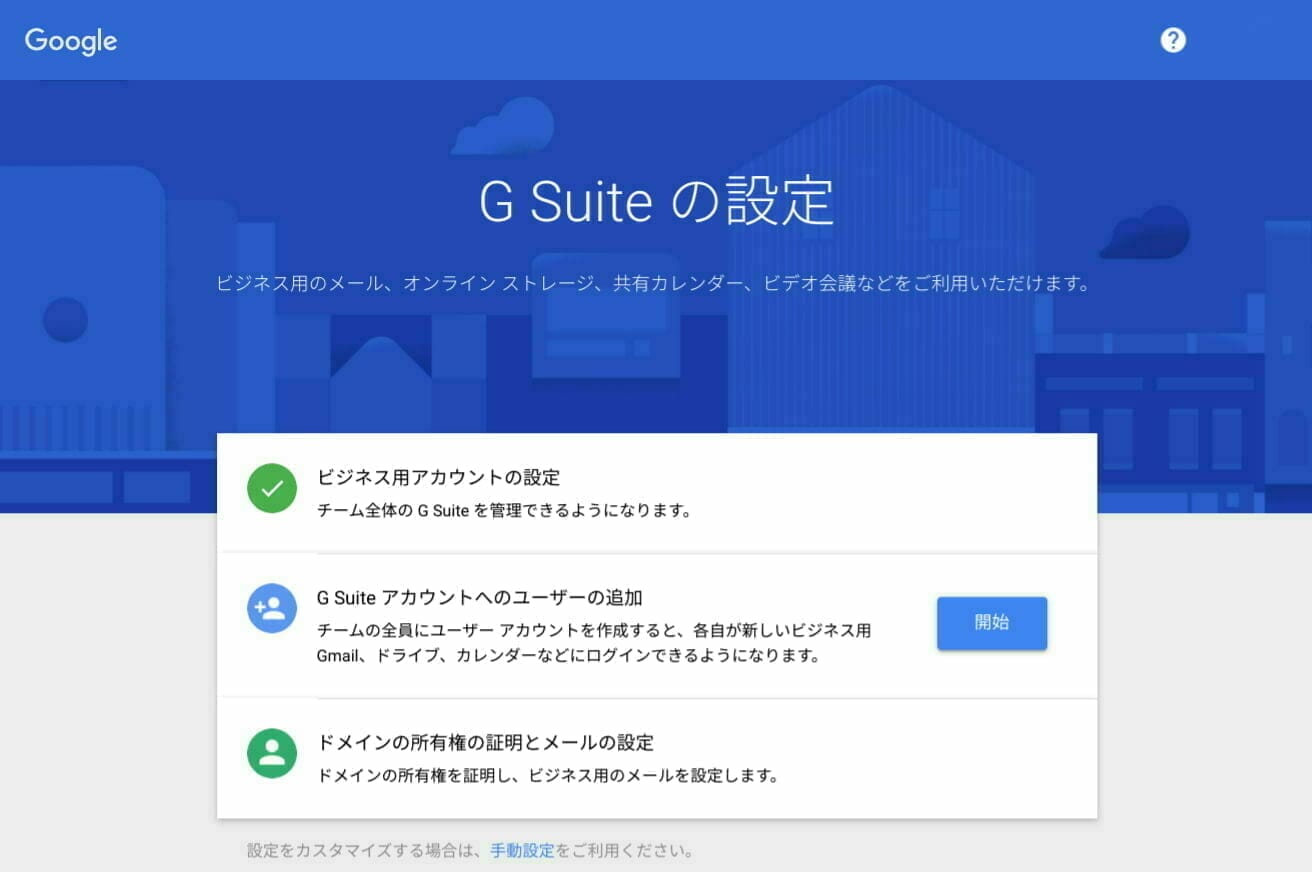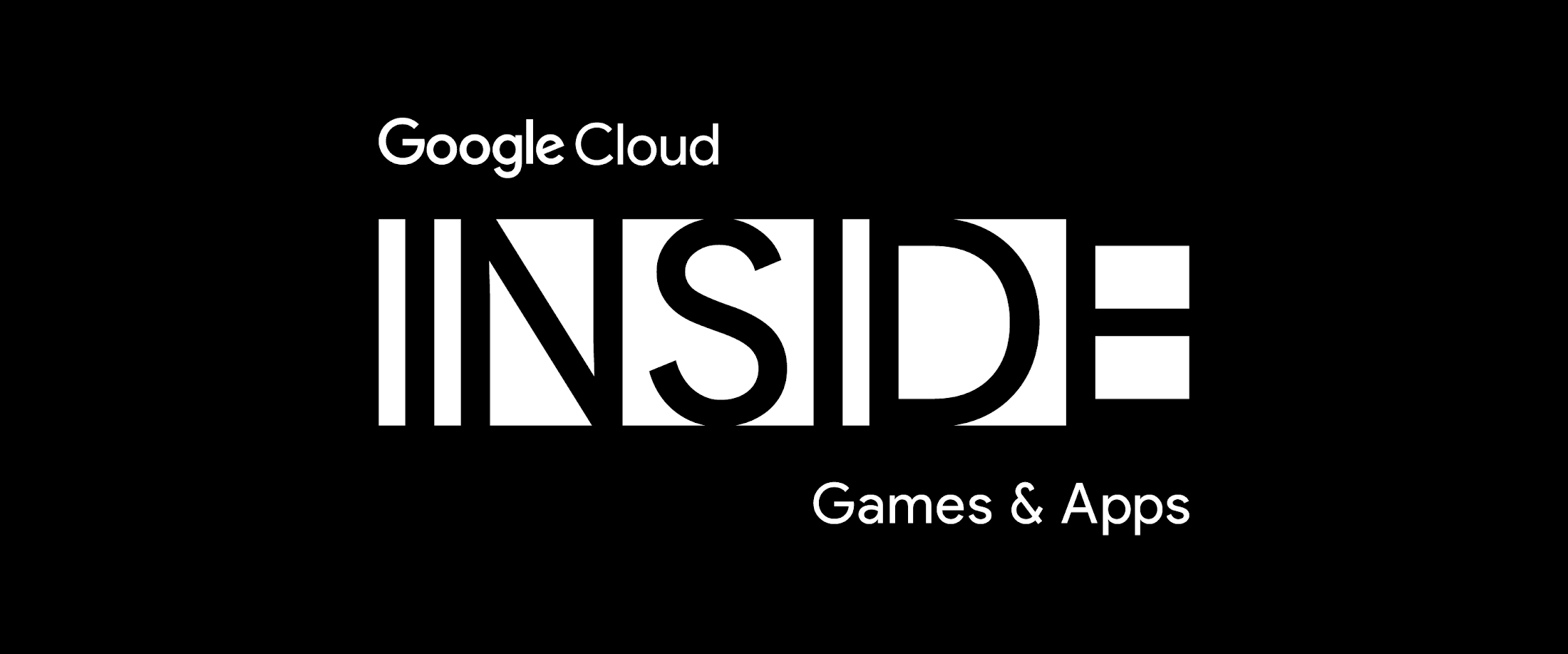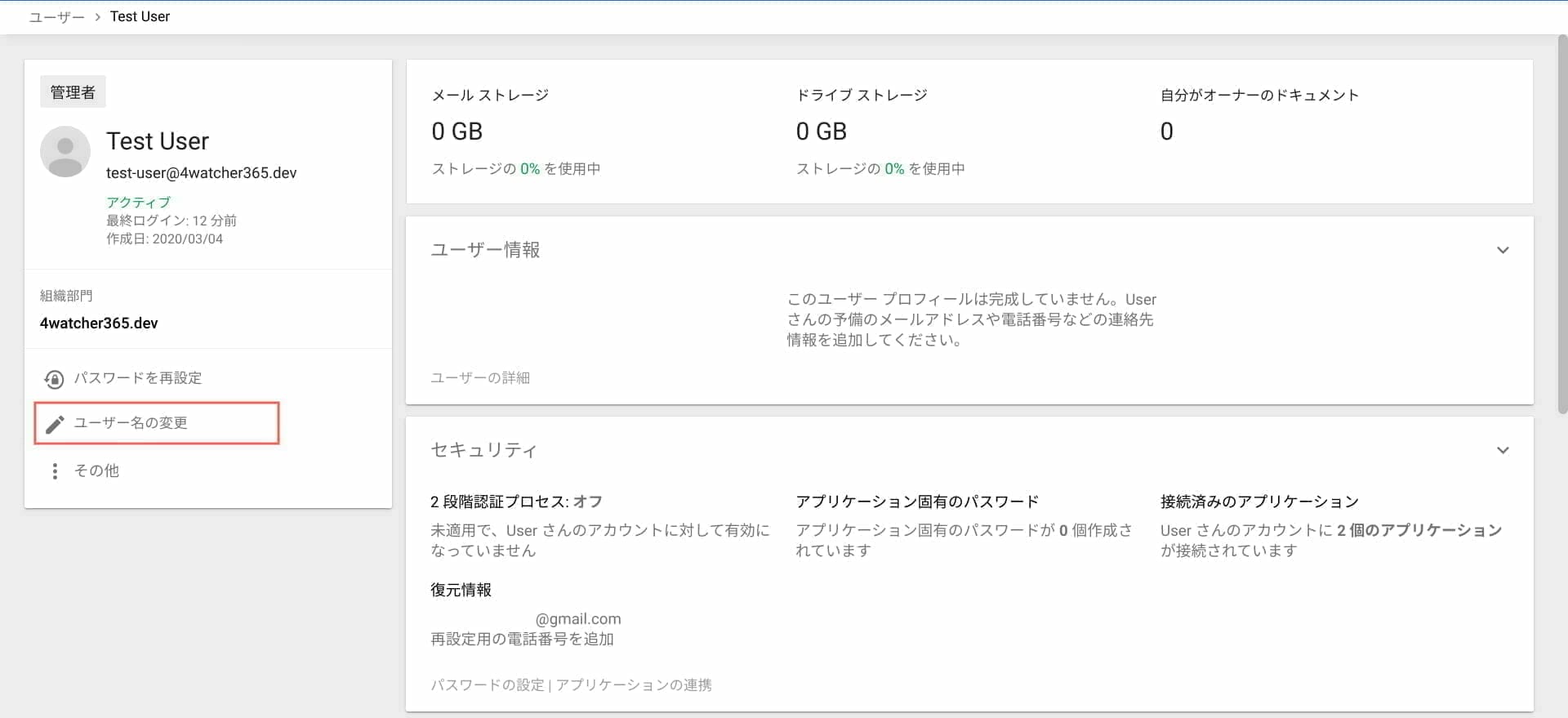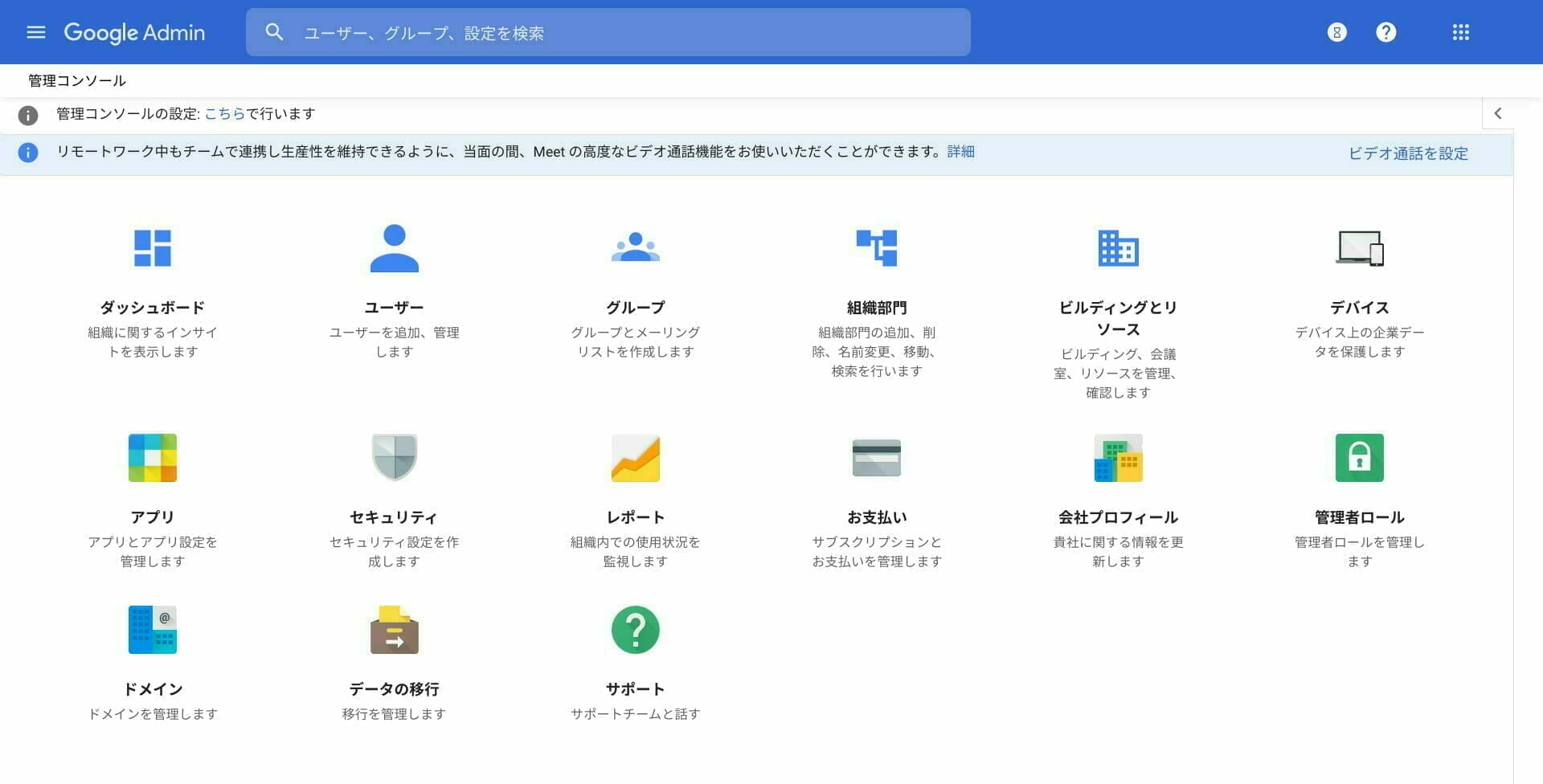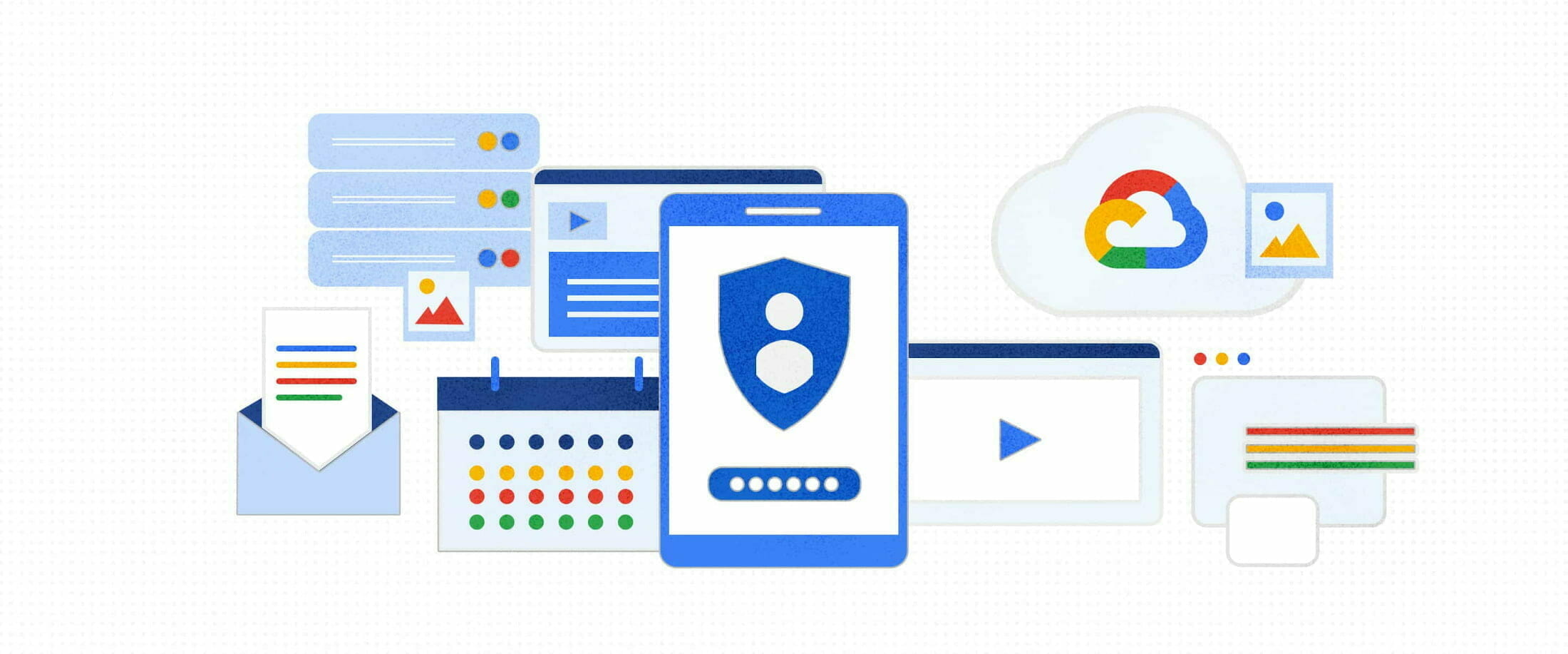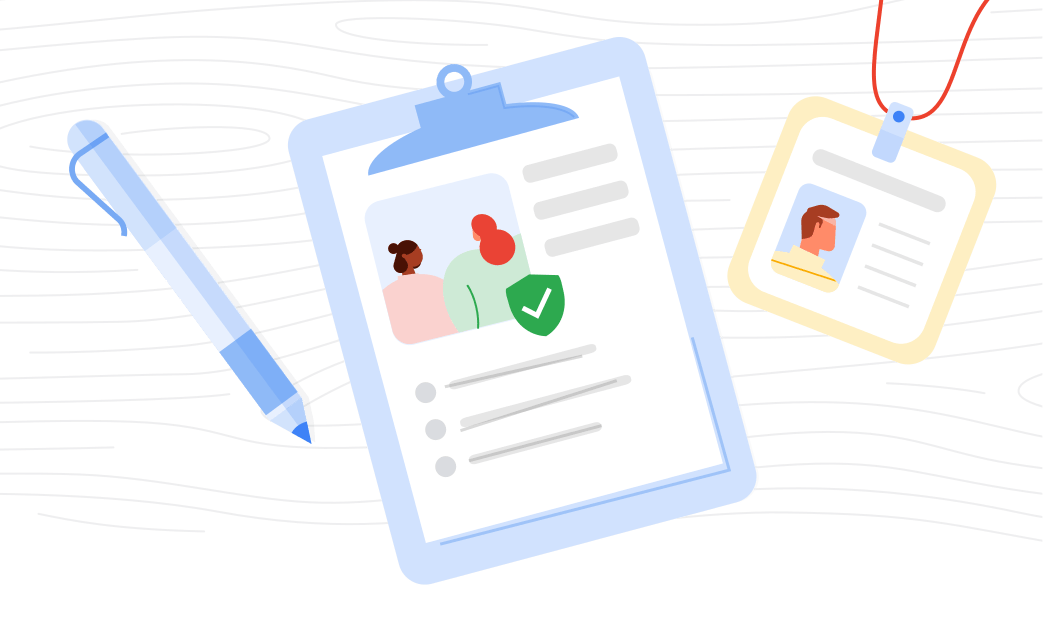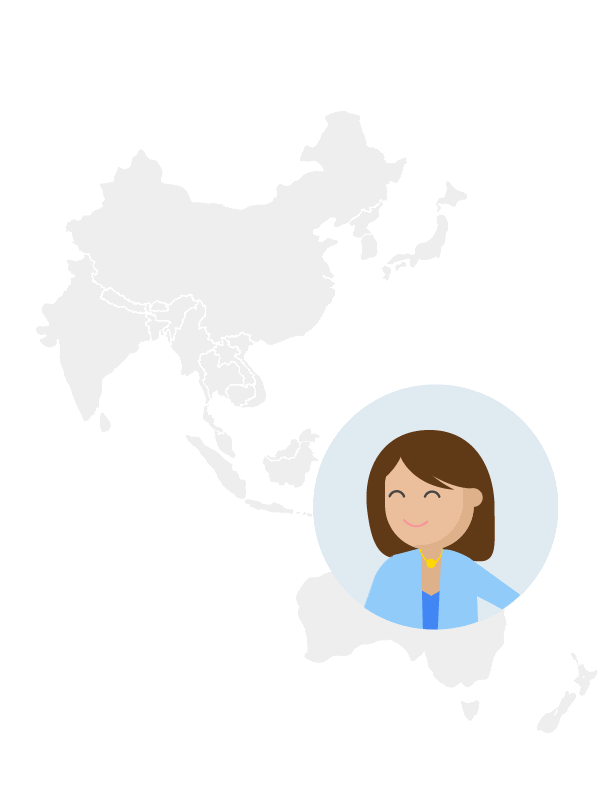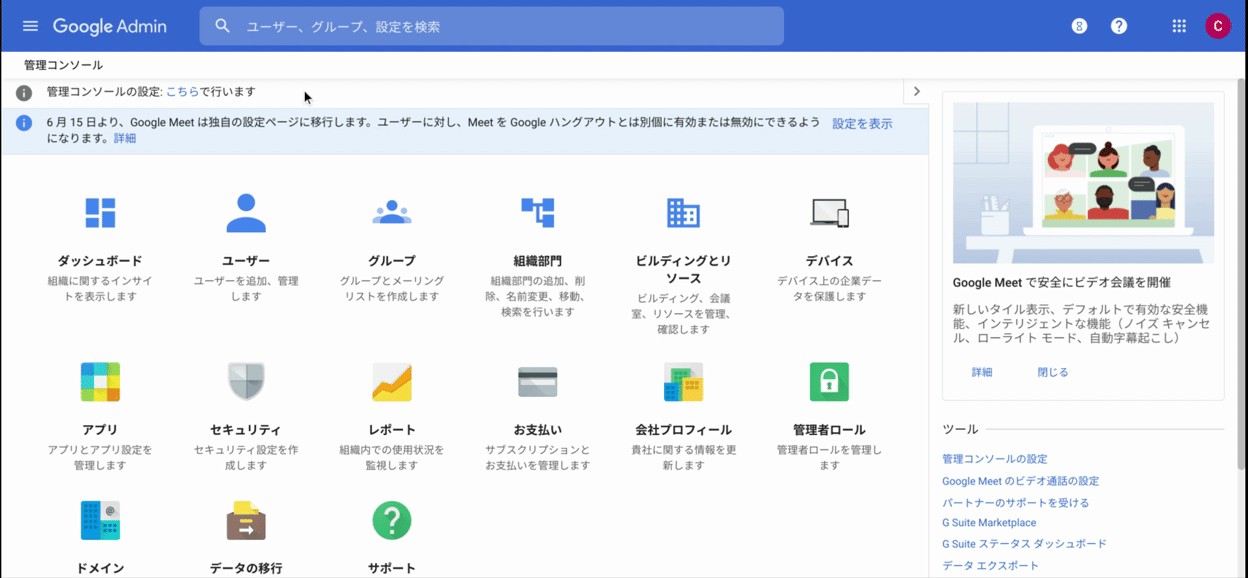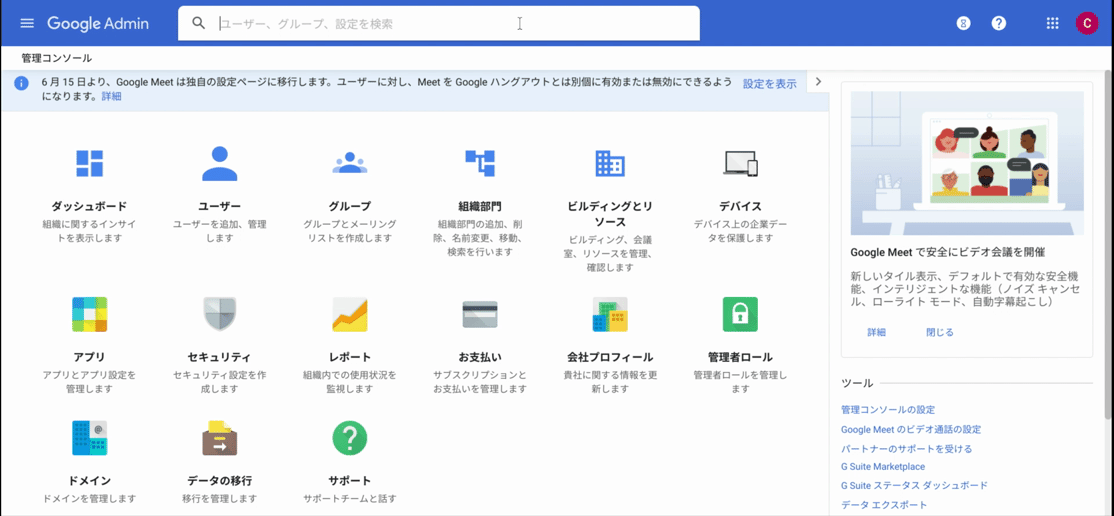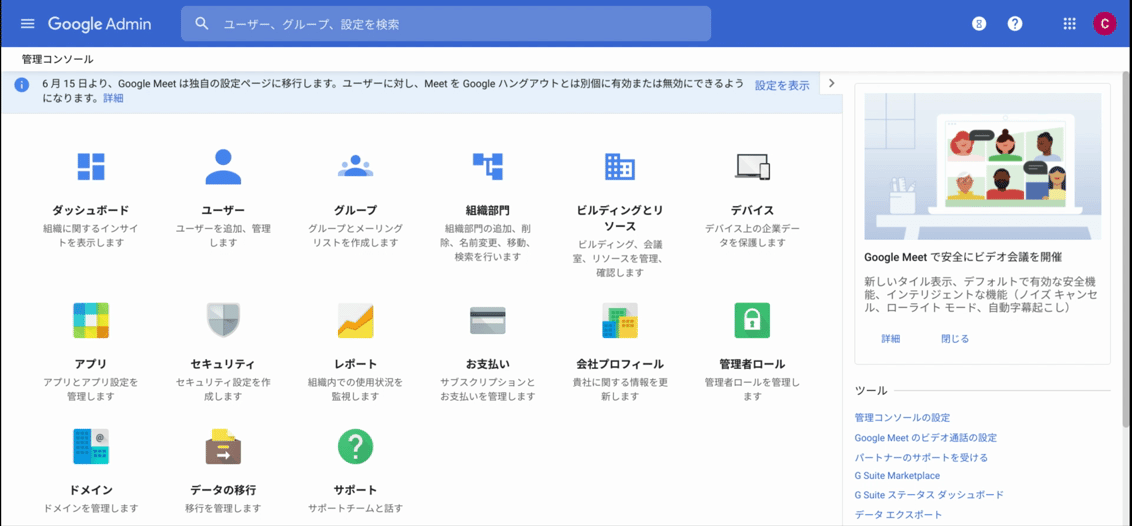14 日間の試用期間が終了したので、G Suite を支払いを行い、継続して利用したいと思います。
ここでは、G Suite の支払いから始め方までをご紹介します。
初め方
G Suite 公式にアクセスし、右上の「管理コンソール」をクリックします。
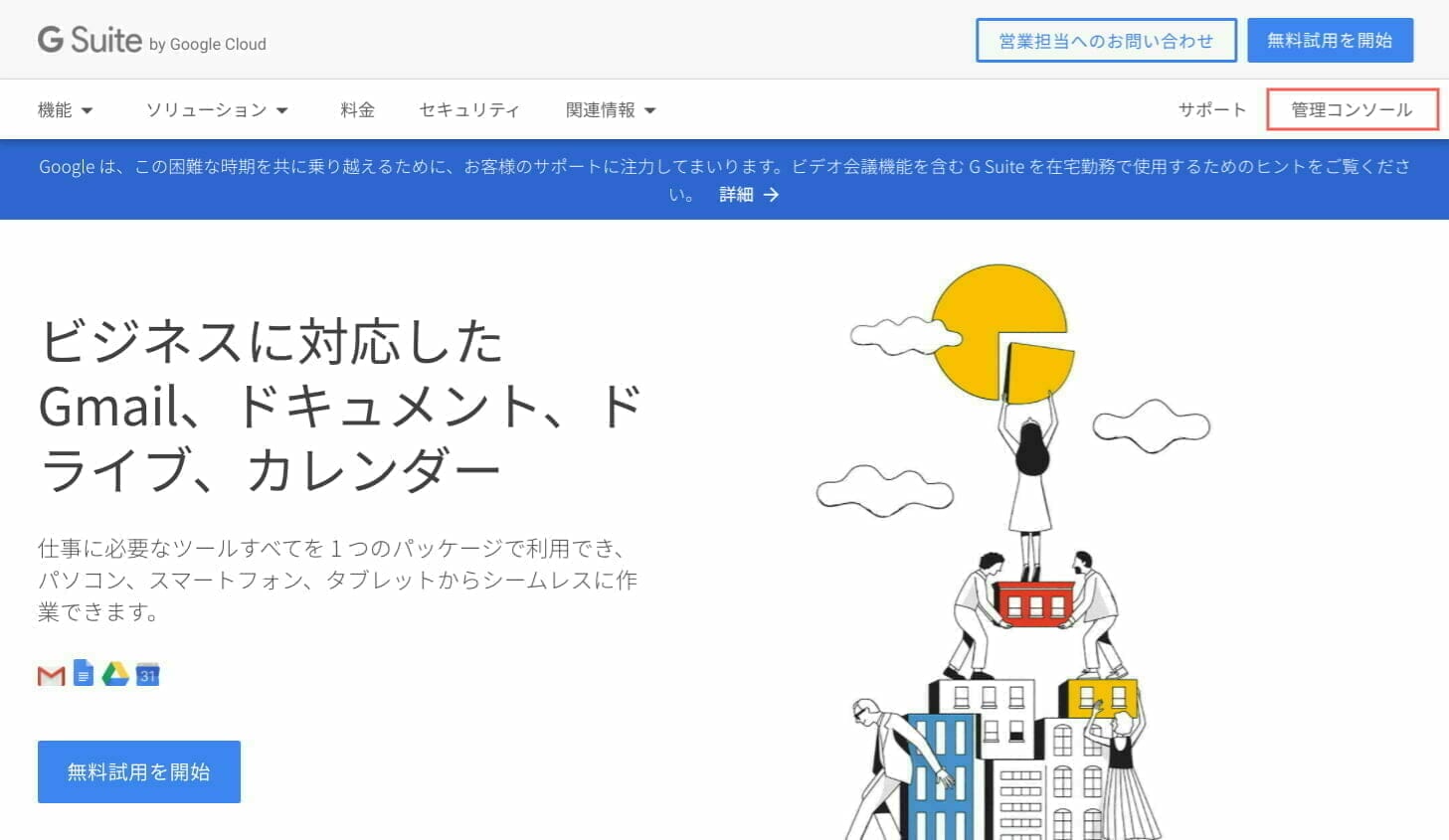
試用期間で使用していたG Suite アカウントとパスワードを入力し、G Suite Admin画面にログインします。
ログインするとサブスクリプションの停止 している事が通知されています。
右下のボタン「解決」をクリックします。
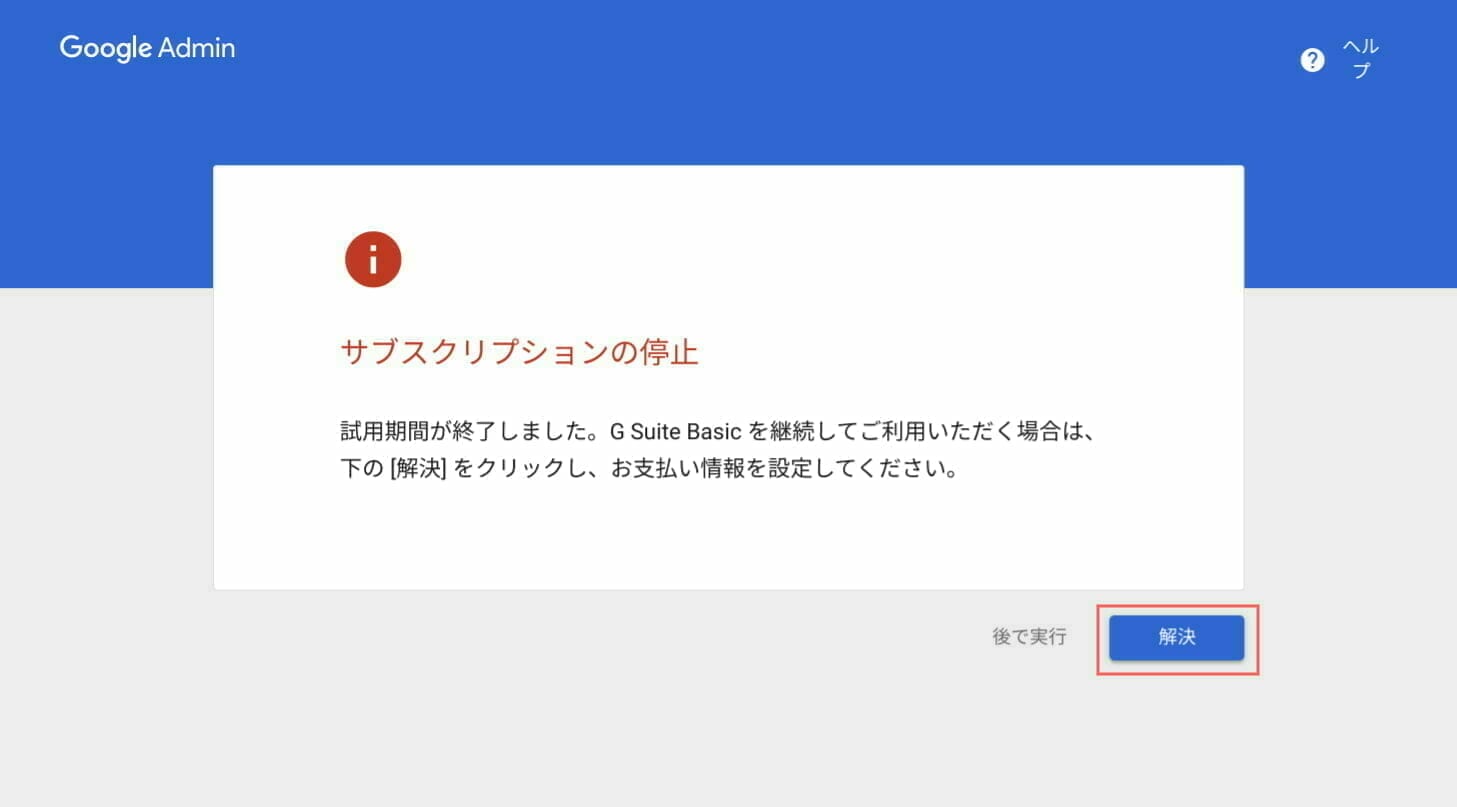
ボタン「お支払い情報を設定」をクリックします。

G Suite の支払い国と通貨を確認します。
初年度 20%OFF のプロモーション コードを使用する場合は、下に「プロモーション コード」にコードを入力します。
ボタンを「次へ」をクリックします。
使用できるG Suite Basicのプロモーション コードは「R4RR9DXAHT9HDHD」です。
このプロモーション コードは、初年度の料金が 20% オフになります。
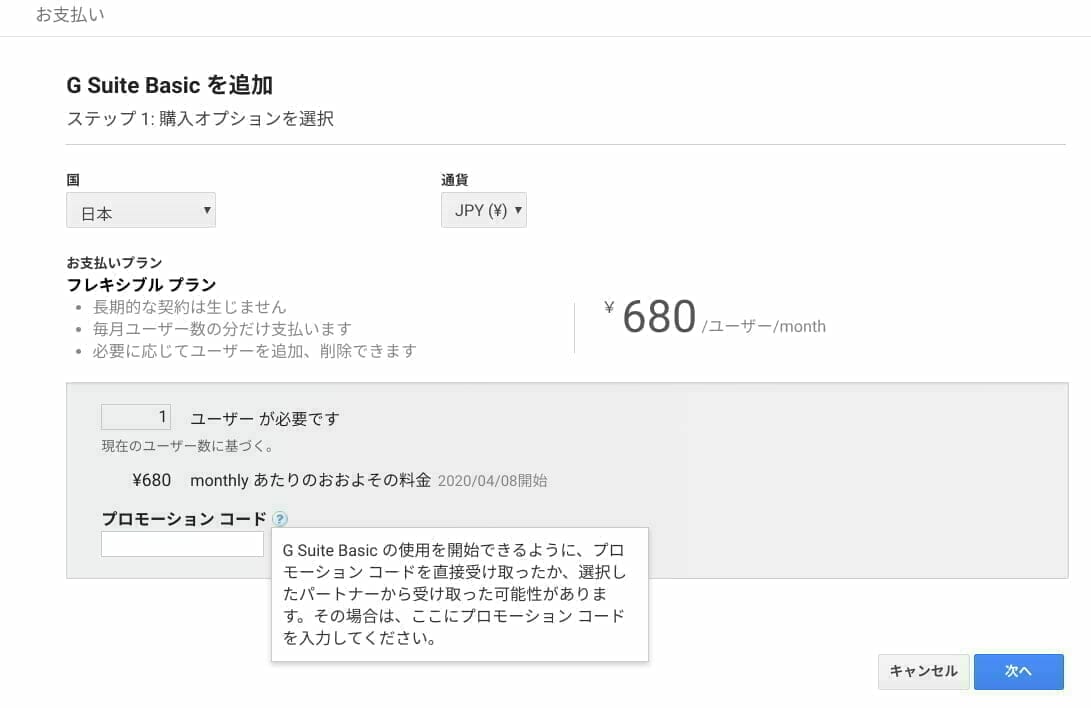
契約するG Suite のエディション・個数と金額を確認し、同意にチェックします。
支払い内容が良ければ、ボタン「次へ」をクリックします。
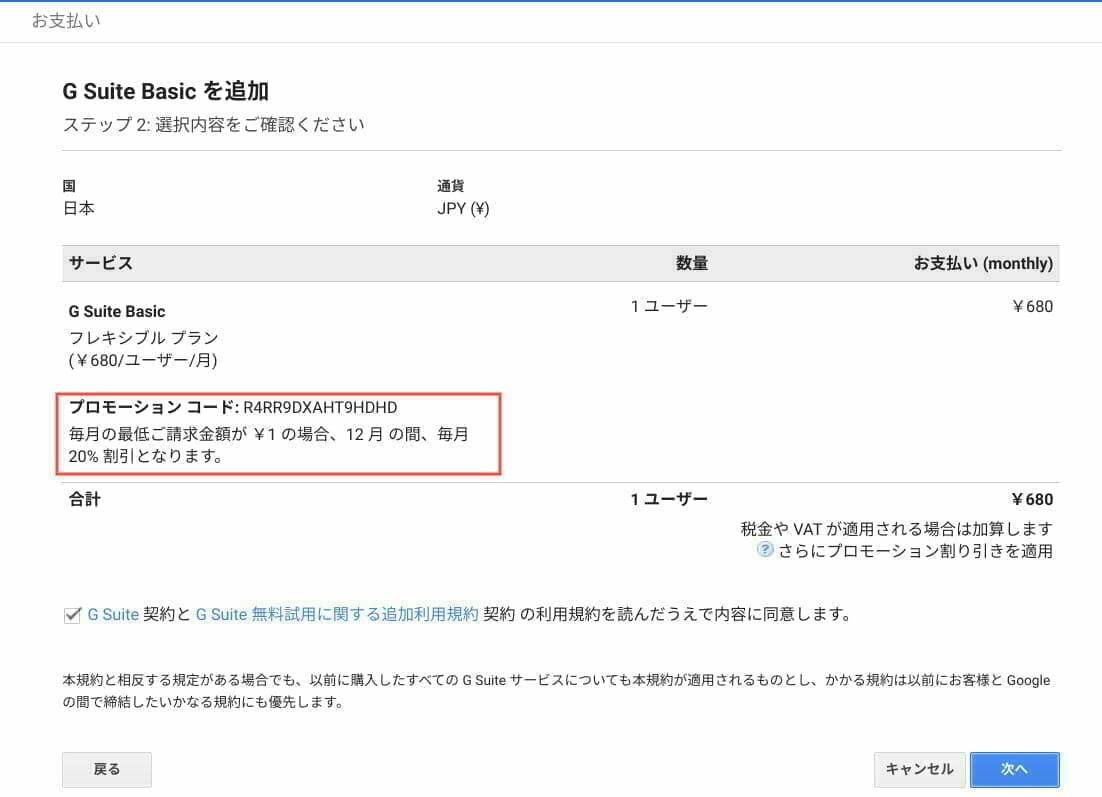
それぞれの項目に入力します。
個人で使用する場合は、アカウントの種類「個人」に切り替えてください。
企業、教育機関、組合 等でしよされる場合は「ビジネス」にします。
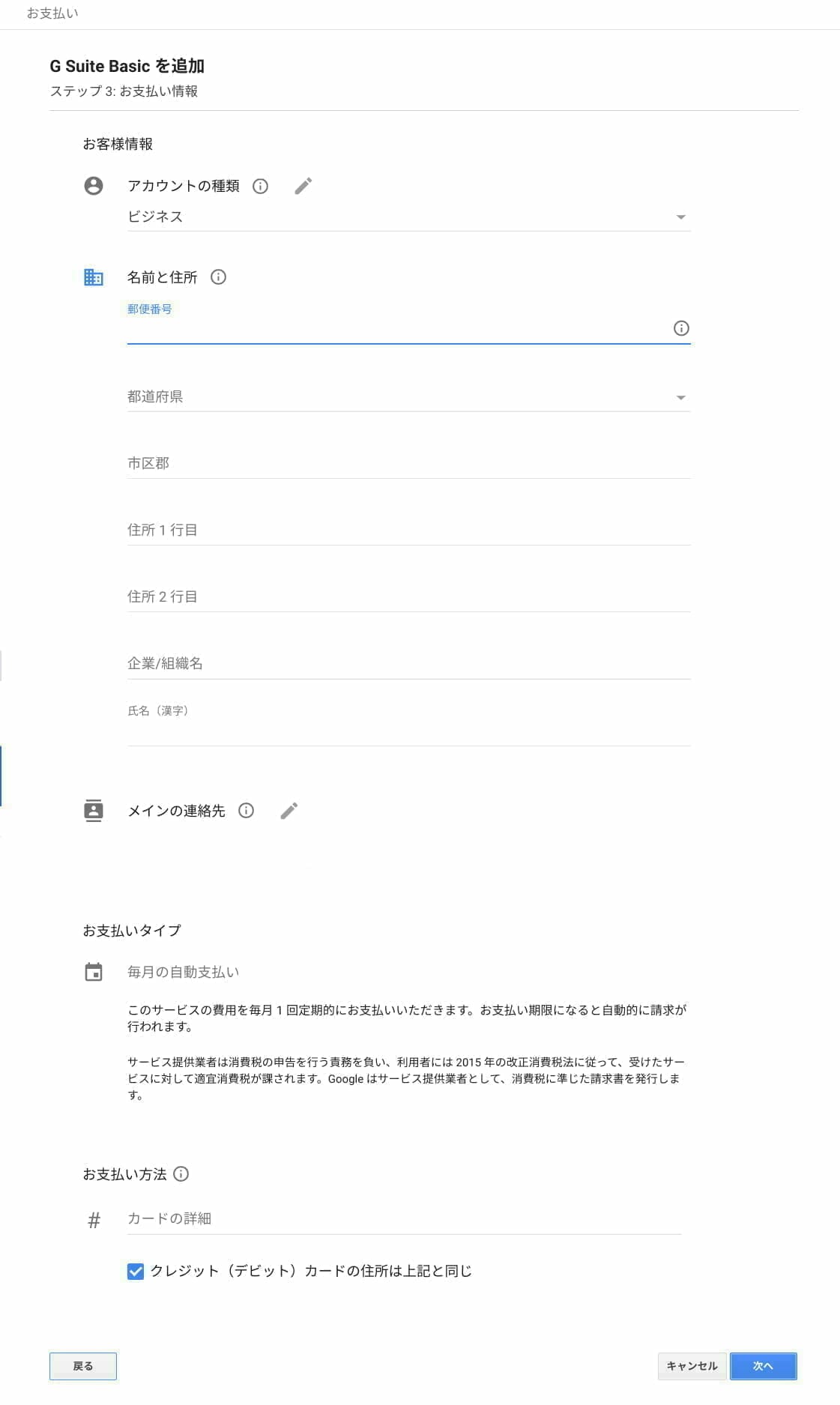
支払いが完了され、G Suite を使用することができます。
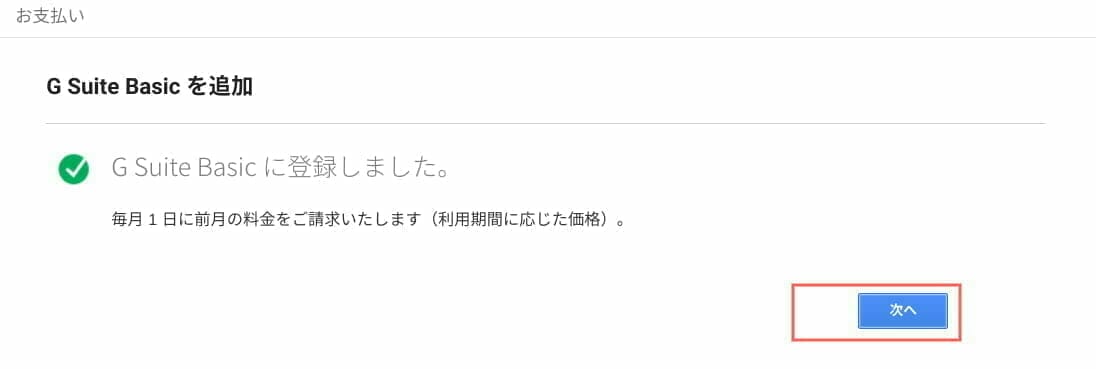
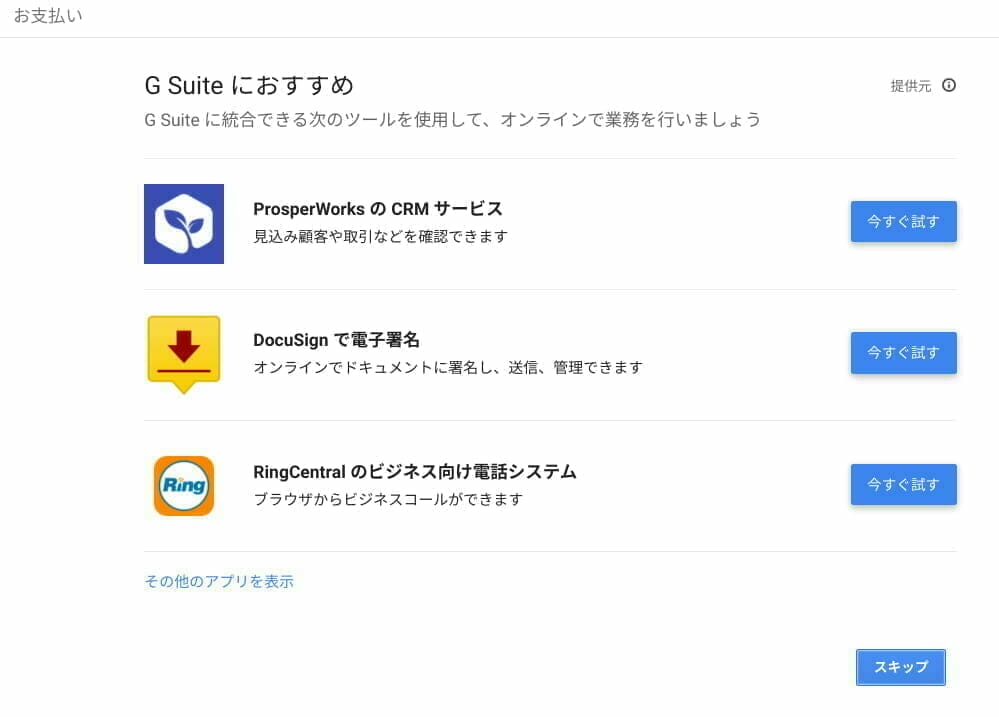
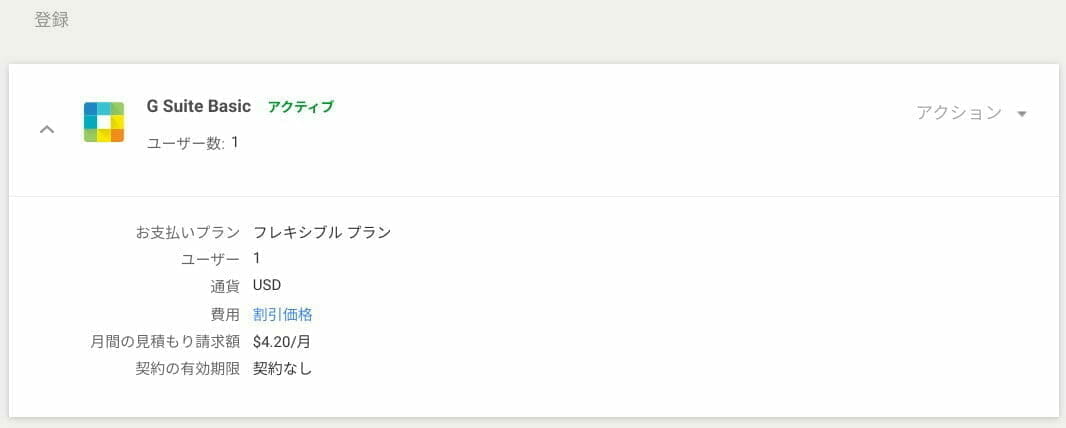
以上でG Suite を利用開始することができます。
G Suite の支払いプランについて
G Suite には2つの支払いプランがあります。
- フレキシブル プラン
- 毎月払いで、ユーザーの追加/削除はいつでもできる。
- 年間プラン:
- 年間の一括払いで、ユーザーの追加はいつでもできるが、ユーザーの削除は更新日にしかできない。
個人で加入する場合は、「フレキシブル プラン」しか選ぶことはできません。
年間プラン にしたい場合は、G Suite 代理店(Google のパートナー企業)に申し込む必要があります。
支払日について
個人でフレキシブル プラン の支払日は、月初めになります。
例えば、契約日が4月25日だった場合は、支払日が5月1日になります。